Google Allo là ứng dụng nhắn tin mới của Google. Ứng dụng được tích hợp sẵn trợ lý ảo Google Assistant giúp cuộc trò chuyện trở nên dễ dàng và thuận tiện hơn. Ứng dụng có sẵn phiên bản miễn phí trên cả nền tảng iOS và nền tảng Android.
Và một trong những tính năng nổi bật nhất của Google Allo là tính năng chat ở chế độ ẩn danh. Toàn bộ các cuộc trò chuyện của người dùng sẽ hoàn toàn ở chế độ ‘riêng tư” và ngay cả Google cũng không thể truy cập được. Tất cả mọi thứ sẽ được mã hóa “end-to-end” , và các tin nhắn khi khi gửi ở chế độ này sẽ tự động xóa sau một khoảng thời gian nhất định.
Tuy nhiên sau khi cài đặt ứng dụng, khá nhiều người dùng phản ánh lại rằng trên màn hình thiết bị họ nhận được thông báo lỗi Unfortunately Google Allo has Stopped. Vậy làm sao để khắc phục được lỗi này và để tiếp tục sử dụng Google Allo, mời các bạn cùng tham khảo bài viết dưới đây của Quản trị mạng.
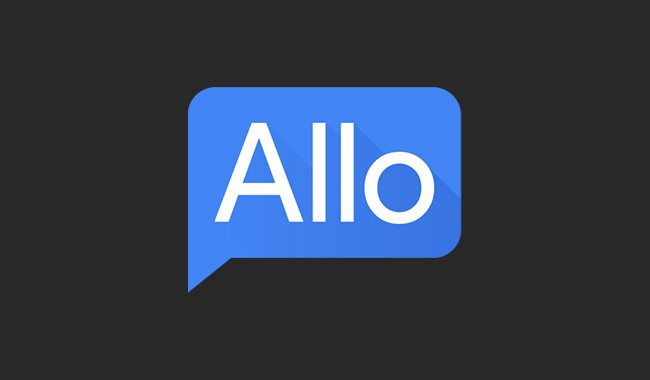
Nếu chưa cài đặt Google Allo trên thiết bị của mình, bạn có thể cài đặt Google Allo về thiết bị và cài đặt tại đây:
1. Giải pháp 1
Trên thiết bị Samsung:
- Đầu tiên khởi động thiết bị của bạn ở chế độ Safe Mode. Để làm được điều này, tiến hành tắt nguồn thiết bị của bạn.
- Tiếp theo mở thiết bị của bạn lên, trong quá trình khởi động, nhấn và giữ nút Giảm âm lượng.
- Sau khi quá trình khởi động kết thúc, thả tay khỏi nút Giảm âm lượng, và bạn sẽ tìm thấy thông báo Safe Mode ở góc dưới cùng bên trái màn hình.
- Lúc này bạn đang ở chế độ Safe Mode, nhấn chọn App Drawer và điều hướng đến ứng dụng Settings (cài đặt).
- Trên cửa sổ Settings, tìm và mở Application Manager (Application/Apps) => vuốt sang tab All để mở tất cả các ứng dụng => chọn Google Allo.
- Trên cửa sổ tiếp theo tìm và nhấn chọn Clear Data và Clear Cache để xóa bộ nhớ cache Google Allo.
- Cuối cùng khởi động lại thiết bị của bạn.
- Kiểm tra xem lỗi còn hay không.
Trên thiết bị Xperia:
- Nhấn và giữ nút Nguồn.
- Nhấn và giữ nút Tắt nguồn.
- Nhấn chọn OK trên thông báo Safe Mode. Thiết bị của bạn sẽ khởi động ở chế độ Safe Mode.
- Trên màn hình Home Screen, nhấn chọn biểu tượng Applications (ứng dụng).
- Cuộn xuống tìm và nhấn chọn Settings.
- Cuộn xuống Device, sau đó nhấn chọn Apps.
- Chọn Google Allo.
- Nhấn chọn Clear Data và Clear Cache để xóa dữ liệu và bộ nhớ cache của Google Allo.
2. Giải pháp 2
Nếu áp dụng giải pháp trên mà vẫn không khắc phục được lỗi, bạn có thể áp dụng giải pháp tiếp theo là xóa bộ nhớ cache trên thiết bị của mình.
Để làm được điều này:
- Tắt nguồn thiết bị di động của bạn.
- Tiếp theo tiến hành mở thiết bị của bạn lên, trong quá trình khởi động bạn nhấn và giữ đồng thời nút Giảm âm lượng + nút Nguồn.
- Sau khi quá trình khởi động kết thúc, thả tay khỏi các nút càng nhanh càng tốt.
- Sử dụng nút Tăng và Giảm âm lượng điều hướng đến Wipe Cache Partition, sau đó sử dụng nút Nguồn để chọn và xóa bộ nhớ cache thiết bị.
- Sau khi quá trình kết thúc, tiến hành khởi động lại thiết bị của bạn và kiểm tra xem lỗi còn hay không.
3. Giải pháp 3
Tắt nguồn thiết bị của bạn.
- Nhấn và giữ nút Home + nút Nguồn + nút Tăng âm lượng.
- Sau khi nhìn thấy logo thiết bị, bạn thả tay khỏi nút Nguồn ra nhưng vẫn nhấn và giữ nút Home và nút Tăng âm lượng.
- Lúc này bạn sẽ nhìn thấy Logo Android, thả tay khỏi nút Home và nút Tăng âm lượng ra.
- Sử dụng nút Giảm âm lượng để điều hướng và đánh dấu Wipe data / Factory reset.
- Sử dụng nút Nguồn để chọn tùy chọn.
- Trên Menu tiếp theo, chọn Yes khi được thông báo.
- Chờ cho quá trình kết thúc, sử dụng nút Nguồn để chọn Reboot system now là xong.
4. Giải pháp 4
Giải pháp cuối cùng để khắc phục lỗi Unfortunately Google Allo has Stopped là tiến hành cài đặt lại Google Allo.
Để gỡ bỏ cài đặt Google Allo, trên màn hình Home Screen => Google Play Store => Nhấn chọn biểu tượng Menu ở góc trên cùng bên trái (biểu tượng 3 dòng gạch ngang) => My Apps & Game => All.
Lúc này trên màn hình hiển thị danh sách tất cả các ứng dụng được cài đặt trên thiết bị Android của bạn, chỉ cần tìm Google Allo, sau đó gỡ bỏ cài đặt ứng dụng, tải và cài đặt Google Allo một lần nữa.
Tham khảo thêm một số bài viết dưới đây:
Chúc các bạn thành công!
 Công nghệ
Công nghệ  AI
AI  Windows
Windows  iPhone
iPhone  Android
Android  Học IT
Học IT  Download
Download  Tiện ích
Tiện ích  Khoa học
Khoa học  Game
Game  Làng CN
Làng CN  Ứng dụng
Ứng dụng 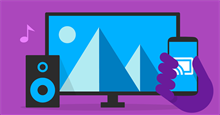


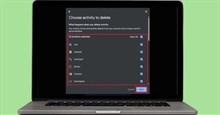




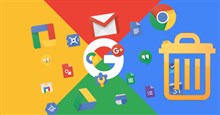










 Linux
Linux  Đồng hồ thông minh
Đồng hồ thông minh  macOS
macOS  Chụp ảnh - Quay phim
Chụp ảnh - Quay phim  Thủ thuật SEO
Thủ thuật SEO  Phần cứng
Phần cứng  Kiến thức cơ bản
Kiến thức cơ bản  Lập trình
Lập trình  Dịch vụ công trực tuyến
Dịch vụ công trực tuyến  Dịch vụ nhà mạng
Dịch vụ nhà mạng  Quiz công nghệ
Quiz công nghệ  Microsoft Word 2016
Microsoft Word 2016  Microsoft Word 2013
Microsoft Word 2013  Microsoft Word 2007
Microsoft Word 2007  Microsoft Excel 2019
Microsoft Excel 2019  Microsoft Excel 2016
Microsoft Excel 2016  Microsoft PowerPoint 2019
Microsoft PowerPoint 2019  Google Sheets
Google Sheets  Học Photoshop
Học Photoshop  Lập trình Scratch
Lập trình Scratch  Bootstrap
Bootstrap  Năng suất
Năng suất  Game - Trò chơi
Game - Trò chơi  Hệ thống
Hệ thống  Thiết kế & Đồ họa
Thiết kế & Đồ họa  Internet
Internet  Bảo mật, Antivirus
Bảo mật, Antivirus  Doanh nghiệp
Doanh nghiệp  Ảnh & Video
Ảnh & Video  Giải trí & Âm nhạc
Giải trí & Âm nhạc  Mạng xã hội
Mạng xã hội  Lập trình
Lập trình  Giáo dục - Học tập
Giáo dục - Học tập  Lối sống
Lối sống  Tài chính & Mua sắm
Tài chính & Mua sắm  AI Trí tuệ nhân tạo
AI Trí tuệ nhân tạo  ChatGPT
ChatGPT  Gemini
Gemini  Điện máy
Điện máy  Tivi
Tivi  Tủ lạnh
Tủ lạnh  Điều hòa
Điều hòa  Máy giặt
Máy giặt  Cuộc sống
Cuộc sống  TOP
TOP  Kỹ năng
Kỹ năng  Món ngon mỗi ngày
Món ngon mỗi ngày  Nuôi dạy con
Nuôi dạy con  Mẹo vặt
Mẹo vặt  Phim ảnh, Truyện
Phim ảnh, Truyện  Làm đẹp
Làm đẹp  DIY - Handmade
DIY - Handmade  Du lịch
Du lịch  Quà tặng
Quà tặng  Giải trí
Giải trí  Là gì?
Là gì?  Nhà đẹp
Nhà đẹp  Giáng sinh - Noel
Giáng sinh - Noel  Hướng dẫn
Hướng dẫn  Ô tô, Xe máy
Ô tô, Xe máy  Tấn công mạng
Tấn công mạng  Chuyện công nghệ
Chuyện công nghệ  Công nghệ mới
Công nghệ mới  Trí tuệ Thiên tài
Trí tuệ Thiên tài